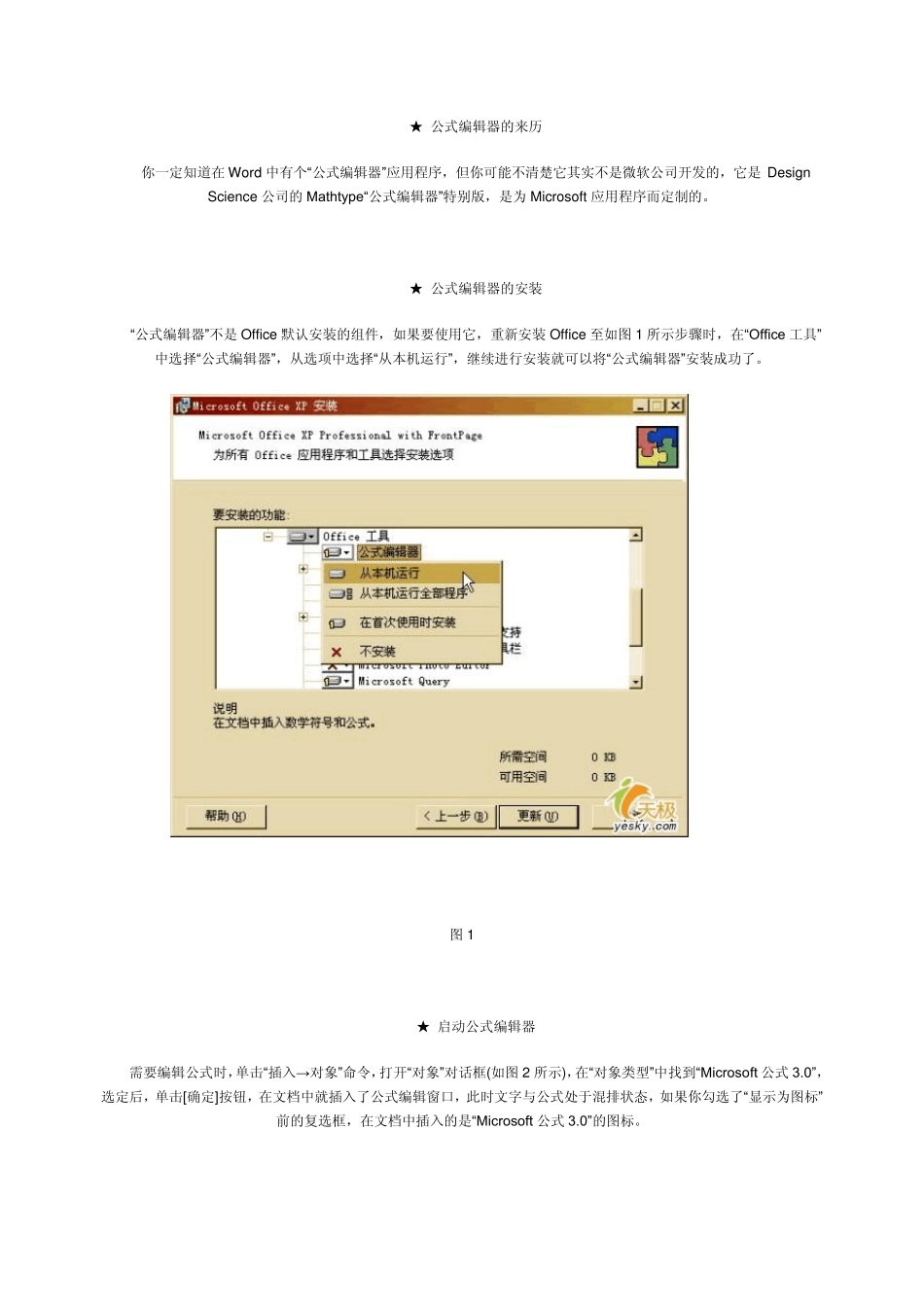Word 公式编辑器与MathTy pe 不能共存 Word 中的“公式编辑器”功能可以满足我们大多数公式和简单符号的编辑,对于复杂的公式和符号Word 中的“公式编辑器”就显得无能为力了,比如一个典型的例子:不能在字母上方输入圆弧符号,这就满足不了中学阶段有关圆的一些数学问题,也有很多化学方程式无法完成。于是很多老师都改用了“公式编辑器”的升级版本 MathTy pe(“公式编辑器”实际是 Design Science公司授权给微软的MathTy pe 的简化版本)。但 MathTy pe 对汉字的支持非常不好,如果我们经常需要在公式中使用汉字(如物理和化学中经常使用汉字下标)就不方便了,在编辑公式时有时不能输入汉字,有时能输入汉字,但往往输入汉字时在MathTy pe 编辑界面显示是正常的(如图 1),返回到 Word 界面时就变成了乱码(如图 2)。MathTy pe 中有对远东文字的支持,但实际根本没法使用。尽管在公式中使用汉字的机会并不多,我们还可以想办法把汉字回避掉,但总是不方便。Word 中的“公式编辑器”可以满足我们对汉字支持的要求,但它的功能和MathTy pe 相比差得太远了。 如果能在“公式编辑器”中编辑需要汉字的公式,在MathTy pe 中输入其它复杂的公式就好了,也就是说在Word 的菜单中执行“插入→ 对象→ 对象类型”,在“对象类型”中选“Microsoft 公式3.0”就启动 Word 自带的“公式编辑器”,在“对象类型”中选“MathTy pe 5.0 Equ ation"就启动 MathTy pe。但是在系统中安装了MathTy pe 后,“公式编辑器”就被 MathTy pe 替代了,不能单独使用。我对MathTy pe 进行了各种设置,我也曾经多次先安装 MathTy pe,后安装“公式编辑器”,妄想让系统协调一下使MathTy pe 和公式编辑器“和平共处”,但 MathType太霸道,不管你在“对象类型”中选哪一项,都是启动 MathTy pe。真是“鱼和熊掌不可得兼 ”吗? 在一次偶然的操作中(也是多次尝试操作的必然)我终于找到了让 MathTy pe 和公式编辑器“和平共处”的方法:把 MathTy pe所在的安装文件完整地复制一次到另一个目录或磁盘中,然后在系统中卸载MathTy pe。这时在Word 的菜单中执行“插入→对象→对象类型”,在“对象类型”中选“Microsoft 公式 3.0”就启动 Word 自带的“公式编辑器”,在“对象类型”中选“MathType 5.0 Equation”就启动 MathTy pe。这样就可以根据需要启用不同的工具了。 提示:在系统中卸载Mat...